Möchten Sie einem Sprachkanal beitreten, um mit Ihren Freunden auf Discord zu sprechen, erhalten aber weiterhin den Fehler „Warten auf Endpunkt“? Vielleicht haben Sie ein wichtiges Meeting mit Ihren Teammitgliedern geplant, können aber aufgrund dieses unerwarteten Problems nicht teilnehmen.
Wir zeigen Ihnen, was der Fehler „Awaiting Endpoint“ auf Discord bedeutet und wie Sie ihn beheben können, um mit minimalen Problemen mit Ihrer Arbeit fortzufahren.
MAKEUSEOF VIDEO DES TAGES
Was verursacht den Fehler „Endpunkt warten“?

Obwohl es kompliziert klingt, hat der Awaiting Endpoint-Fehler eine einfache Ursache. Sie können im Allgemeinen auf dieses Problem stoßen, wenn Ihr Computer und der Discord-Voice-Server keine ordnungsgemäße Verbindung herstellen können. Dies ermöglicht keine Datenübertragung zwischen den Maschinen und verursacht den Fehler: Awaiting Endpoint.
Das Ändern der Serverregion für den Sprachkanal oder das Überprüfen Ihrer Internetverbindung auf Probleme ist die übliche Lösung für dieses Problem. Obwohl der Fehler fast immer ohne Aufwand für die Benutzer behoben werden kann – wenn der Server wieder funktioniert –, ist das Problem manchmal komplexer.
Einige vorläufige Überprüfungen und Korrekturen
Wenn Sie bei Discord mit solchen Verbindungsfehlern stecken bleiben, ist es immer eine gute Idee, dies zu tun Hinterlassen Sie eine Nachricht im Text-Chat des Sprachkanals um andere Teilnehmer über die Situation zu informieren.
Bevor Sie andere erweiterte Korrekturen ausprobieren, sollten Sie Ihren Computer neu starten. Manchmal ist das Problem so grundlegend, dass es durch einen einfachen Neustart behoben werden kann. Wenn dies nicht hilft, suchen Sie nach Problemen mit Ihrer Internetverbindung, indem Sie andere Websites besuchen und Videos abspielen. Wenn Sie ein VPN verwenden, deaktivieren Sie es für einige Zeit.
Nachdem die grundlegende Fehlerbehebung abgeschlossen ist, können Sie nun gezieltere Lösungen für den Fehler vornehmen.
1. Überprüfen Sie, ob der Discord-Server heruntergefahren ist
Ein Serverausfall ist die häufigste Ursache für den Fehler Awaiting Endpoint. Da der Server nicht antwortet, kann Ihr Gerät keine Verbindung aufbauen und Daten an andere Empfänger übertragen.
diese Datei ist in einem anderen Programm geöffnet
Um zu überprüfen, ob der Discord-Sprachserver, der Ihrem geografischen Standort am nächsten liegt, derzeit aktiv ist und funktioniert, gehen Sie zu discordstatus.com und scrollen Sie nach unten, bis Sie das erreichen Stimme Sektion.
Klicken Stimme und suchen Sie den Server, den Ihr Discord-Sprachkanal verwendet. Wenn du nicht weißt, mit welchem Server Discord dich verbindet, kannst du das überprüfen, indem du mit der Maus über den Namen des Sprachkanals fährst und klickst Einstellungen (das Zahnradsymbol). Scrollen Sie dann nach unten zu Region überschreiben Abschnitt und notieren Sie sich den Serverstandort.
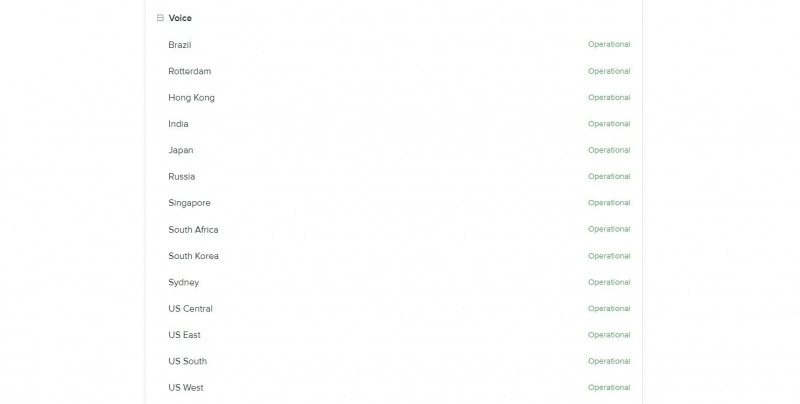
Wenn der Serverstatus ist Betriebsbereit , bedeutet dies, dass der Server ordnungsgemäß funktioniert und Sie mit den Abschnitten 3 und 4 fortfahren können. Wenn nicht, ist der Server gerade offline und es bleibt nur noch der Wechsel in eine andere Serverregion, womit wir beim nächsten Punkt wären.
2. Ändern Sie die Serverregion für den Sprachkanal
Wenn der Standard-Voice-Server nicht funktioniert, können Sie vorerst versuchen, sich mit einem anderen zu verbinden. Dies kann zu hohen Ping- und Kommunikationsproblemen führen, ist aber immer noch besser, als überhaupt keinem Sprachkanal beitreten zu können.
Bewegen Sie dazu den Mauszeiger über den Namen des Voice-Kanals und klicken Sie auf Einstellungen Symbol. Dann unter der Region überschreiben Wählen Sie im Abschnitt einen Server aus, von dem Sie wissen, dass er ordnungsgemäß funktioniert. Mit können Sie überprüfen, welche Server funktionsfähig sind discordstatus.com .
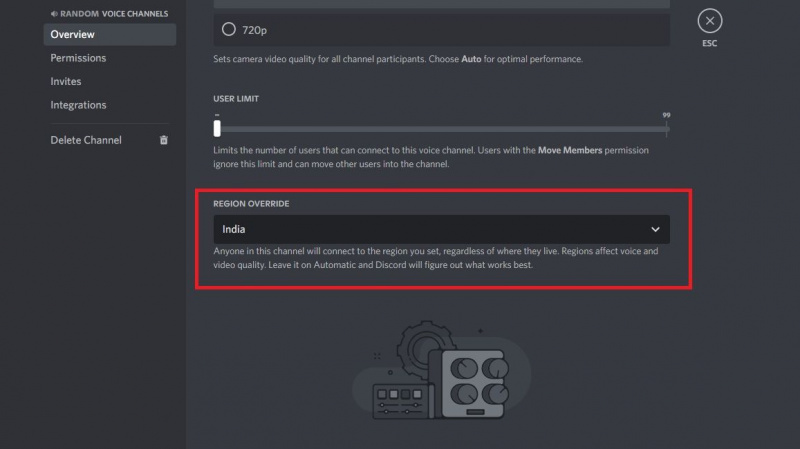
Klicken Änderungen speichern weitermachen. Wenn Sie die Serverregion ändern, werden alle Teilnehmer im Sprachkanal wieder verbunden. Es dauert nur ein paar Sekunden, höchstens.
3. Starten Sie Discord neu
Wenn die Discord-Server vollkommen in Ordnung sind, können Sie sicher sein, dass das Problem bei Ihrem Computer und dem Discord-Client liegt. Eine gute Möglichkeit, solche Probleme zu lösen, besteht darin, neu zu beginnen, indem Sie die Discord-App neu starten. Trennen Sie dazu die Verbindung zu allen Sprachkanälen, denen Sie beigetreten sind, und klicken Sie auf Schaltfläche in der oberen rechten Ecke des Fensters.
Stellen Sie sicher, dass Sie die App auch über die Taskleiste schließen, da Discord auch dann im Hintergrund geöffnet bleibt, wenn Sie das App-Fenster schließen. Sie können auch den Task-Manager verwenden, um den Discord-Client herunterzufahren. Es wird auch empfohlen, dass Sie Ihr System noch einmal neu starten, nur um sicherzugehen, dass dieses Problem nicht durch eine falsch konfigurierte Einstellung verursacht wird.
4. Aktualisieren/installieren Sie den Discord-Client neu
Wenn Sie den Fehler Awaiting Endpoint immer noch nicht überwinden können, können Sie versuchen zu überprüfen, ob die auf Ihrem Computer installierte Discord-App ein Update benötigt. Obwohl Discord bei jedem Start automatisch nach Updates sucht, ist es eine gute Option, in solchen Situationen manuell nach neuen Versionen zu suchen.
Um nach Updates zu suchen, öffne Discord und drücke Strg + R auf Windows-Maschinen und Befehl + R auf Mac. Discord lädt für einen Moment neu und installiert ein Update, falls es gefunden wird.
Wenn nichts funktioniert, können Sie schließlich versuchen, Discord neu zu installieren. Das Durchführen einer Neuinstallation behebt alle Probleme mit dem aktuell installierten Discord-Client und setzt alle fehlerhaften Konfigurationen zurück, die möglicherweise auf Ihrer Seite vorgenommen wurden. Dazu müssen Sie zunächst manuell deinstalliere Discord von deinem System über die Systemsteuerung. Laden Sie dann die neueste Version der App von der Website herunter.
Download: Zwietracht
Nach der Neuinstallation der App können Sie sich mit Sprachkanälen verbinden, ohne dass Verbindungsprobleme wie Awaiting Endpoint oder der RTC-Verbindungsfehler , übrigens.
Wenn Sie den Discord-Voice-Chat auch nach der Implementierung der oben genannten Korrekturen nicht zum Laufen bringen können, können Sie versuchen, es zu verwenden diese Discord-Alternativen die in einigen Aspekten sogar besser sind als Discord. Normalerweise behebt sich der Awaiting Endpoint-Fehler selbst, sobald die Sprachserver wieder betriebsbereit sind, aber warten ist keine Option, wenn Sie an einem wichtigen Meeting teilnehmen müssen.
Jetzt können Sie mit Ihren Freunden auf Discord sprechen
Verbindungsprobleme beim Beitritt zu einem Sprachkanal auf Discord sind ärgerlich, insbesondere wenn sie direkt vor einem geplanten Meeting unerwartet an die Tür klopfen. Glücklicherweise ist es ziemlich einfach, solche Fehler zu beheben, indem Sie ein paar schnelle Korrekturen durchführen.
So bearbeiten Sie ein PDF in Chrome
Wenn Sie gerade erst begonnen haben, Discord zu verwenden, und sich schnell mit den Besonderheiten der Plattform vertraut machen möchten, ist das Erlernen einiger wichtiger Discord-Tipps und -Tricks ein guter Anfang.
